ดาวน์โหลดหรืออัปเดตไดรเวอร์ของ Dell โดยใช้ยูทิลิตี้ Dell Update
วิธีหนึ่งที่ปลอดภัยในการดาวน์โหลดหรืออัปเดตไดรเวอร์อุปกรณ์(Device Drivers) ที่มีอยู่ สำหรับพีซี Windows 11/10 ของคุณคือเข้าไปที่เว็บไซต์ของผู้ผลิตและดาวน์โหลดไดรเวอร์จากเว็บไซต์โดยตรง วิธีนี้ทำให้คุณมั่นใจได้ว่าคุณจะได้รับไดรเวอร์ล่าสุด ส่งไปยังอุปกรณ์ของคุณอย่างปลอดภัย เราได้เห็นวิธีทำให้ Windows ดาวน์โหลดไดรเวอร์และไอคอนสมจริงโดยอัตโนมัติจากเว็บไซต์ของ Microsoft แล้ว (Microsoft)ตอนนี้ให้เราดูว่าคุณสามารถดาวน์โหลดหรืออัปเดตไดรเวอร์ของ Dell(download or update Dell Drivers)ได้โดยตรงจากเว็บไซต์ของ Dell ได้อย่างไร
การตรวจจับระบบของ Dell
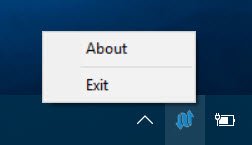
Dellมีเครื่องมือหลายอย่างสำหรับผู้ใช้คอมพิวเตอร์ รวมทั้งซอฟต์แวร์ Dell Support Center(Dell Support Center software)เพื่อช่วยให้คุณ ทำงาน Dellได้อย่างราบรื่น เท่าที่เกี่ยวข้องกับการระบุไดรเวอร์ที่จำเป็นDellจะทำให้กระบวนการทั้งหมดเป็นไปโดยอัตโนมัติ มันจะตรวจจับรุ่นและยี่ห้อของอุปกรณ์และส่วนประกอบของคุณและดูว่าไดรเวอร์ใดที่จำเป็นสำหรับมัน
ในการดำเนินการนี้ คุณจะต้องไปที่ เว็บไซต์ ของDellและติดตั้งDell System Detect เครื่องมือนี้อยู่ในข่าวเมื่อต้นปีนี้ เนื่องจากมีช่องโหว่ที่ทำให้ผู้ใช้พีซีต้องเสี่ยง แน่นอนว่าสิ่งนี้ได้รับการแก้ไขอย่างรวดเร็ว
ในการเริ่มต้น ให้ไปที่เว็บไซต์Dell.com ที่นี่ คุณสามารถป้อนแท็กบริการ(Service Tag)ซึ่งอยู่ที่ด้านล่างของแล็ปท็อป เรียกดูผลิตภัณฑ์เฉพาะ หรือตรวจหาผลิตภัณฑ์ของคุณโดยอัตโนมัติโดยติดตั้งDell System Detect (Dell System Detect)คลิก(Click)ที่ ปุ่ม Detect Productเพื่อติดตั้งDell System Detect (Dell System Detect)เมื่อคุณทำเช่นนี้ เครื่องมือจะดาวน์โหลดและติดตั้งตัวเองบนคอมพิวเตอร์ของคุณ
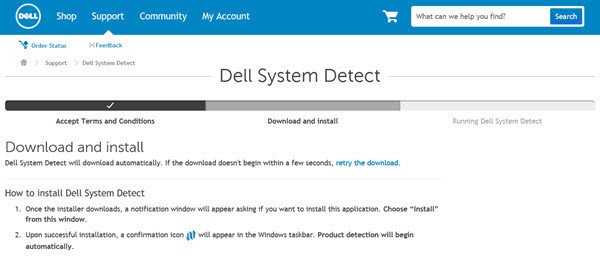
เมื่อการสแกนเสร็จสิ้น มันจะระบุอุปกรณ์ของคุณและเสนอตัวเลือกต่างๆ ให้คุณ
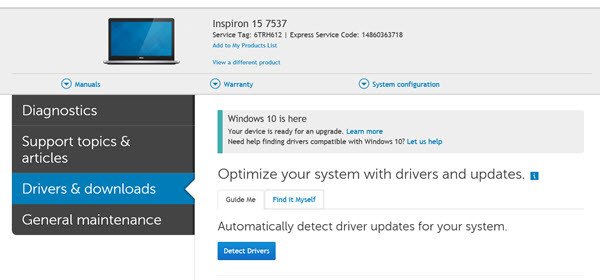
แอปพลิเคชัน Dell Update
การคลิกที่ปุ่มDetect driversจะทำให้Dellสามารถสแกนพีซีของคุณโดยการติดตั้ง แอปพลิเค ชันDell Update (Dell Update application)Dell Updateเป็นเครื่องมือขนาดเล็กที่จะอัปเดตการแก้ไขที่สำคัญและไดรเวอร์อุปกรณ์ที่สำคัญโดยอัตโนมัติเมื่อพร้อมใช้งาน นอกจากนี้ยังมีให้ดาวน์โหลดโดยตรงที่Dell เครื่องมือนี้จะให้เฉพาะไดรเวอร์ที่จำเป็นสำหรับคอมพิวเตอร์ของคุณเท่านั้น เพื่อให้แน่ใจว่าพีซีของคุณมีการอัปเดตที่สำคัญที่สุดโดยที่คุณไม่ต้องตรวจสอบออนไลน์และติดตั้งด้วยตนเอง
เมื่อเครื่องมือสแกนเสร็จสิ้น จะมีรายการไดรเวอร์สำหรับการอัปเดตที่พร้อมใช้งาน ผ่านรายการอย่างระมัดระวังและเลือกรายการที่คุณต้องการติดตั้ง
ฉันใช้ Dell เป็นตัวอย่างตั้งแต่ฉันใช้แล็ปท็อปของ Dell แต่ฉันแน่ใจว่าผู้ผลิตชั้นนำอื่นๆ เช่น HP, Lenovo, Asus, Samsung, Toshiba, Acer ฯลฯ ก็มีวิธีแก้ปัญหาที่คล้ายกันเช่นกัน(I have used Dell as an example since I use a Dell laptop, but I am sure other leading manufactures like HP, Lenovo, Asus, Samsung, Toshiba, Acer, etc, too have similar solutions.)
อ่าน(Read) : Where to download drivers for Windows 11/10ได้ที่ไหน
Related posts
ข้อผิดพลาด Dell BIOS Update - ตั้งค่าความปลอดภัยของคุณไม่สามารถตรวจพบ
Best ฟรี Driver Update Software สำหรับ Windows 10
Bad GPU Driver Update ทำให้เกิดปัญหาใน Windows 11/10
Block Driver Updates VIA Windows Quality Update ใน Windows 10
Fix Windows Update error 0x800f024b บน Windows 10
วิธีการติดตั้ง MIDI Drivers ใน Windows 11/10
Lenovo System Update: Download Lenovo Drivers, Update BIOS
การตรวจสอบ Dell Inspiron 14 7437 - Ultrabook ราคาไม่แพง
วิธีแก้ไขข้อผิดพลาดการวินิจฉัยของ Dell 2000-0142
HP 3D DriveGuard ปกป้อง Hard Drive จากความเสียหายหลังจากลดลงอุบัติเหตุ
ไม่สามารถติดตั้ง Synaptics, ASUS, ฯลฯ ไดรเวอร์ Touchpad บน Windows 11/10
DUMo สแกน Windows system สำหรับการอัปเดต hardware driver ของคุณ
Device ต้องการเพิ่มเติม installation error บน Windows 11/10
วิธีอัปเดตไดรเวอร์โดยใช้ Command Prompt ใน Windows 10
ไม่มีลายเซ็นอยู่ในหัวเรื่อง - Driver Signature Details
วิธีเปิดใช้งานการตั้งค่าแบ็คไลท์คีย์บอร์ดของ Dell
Fix Alert! TPM device ไม่พบข้อผิดพลาดบนคอมพิวเตอร์ Dell
7 วิธีในการแก้ไข Dell Touchpad ไม่ทำงาน
วิธีการดู Wi-Fi Network Driver information บน Windows 10
Download Dell SupportAssist software สำหรับ Windows 10
